Questo articolo è stato scritto in collaborazione con il nostro team di editor e ricercatori esperti che ne hanno approvato accuratezza ed esaustività.
Il Content Management Team di wikiHow controlla con cura il lavoro dello staff di redattori per assicurarsi che ogni articolo incontri i nostri standard di qualità.
Questo articolo è stato visualizzato 24 482 volte
Utilizzando il social network più famoso del mondo, Facebook, è possibile inviare un singolo messaggio a più amici. Essenzialmente, si tratta di una chat di gruppo in cui più persone possono condividere la stessa conversazione. È possibile creare una chat di gruppo utilizzando sia il sito web sia l’app Messenger per dispositivi mobili di Facebook.
Passaggi
Utilizzare Messenger
-
1Esegui l’accesso al tuo account di Facebook utilizzando l’applicazione Messenger. Non è più possibile inviare messaggi utilizzando l’applicazione di Facebook per dispositivi mobili; adesso è obbligatorio usare l’app Messenger. I messaggi inviati tramite quest’ultima app possono essere letti solo tramite l’applicazione Messenger o direttamente sul sito web di Facebook.
-
2Premi il pulsante “Nuovo messaggio”. Sui dispositivi Android occorre toccare l’icona “+” posta nell’angolo inferiore destro dello schermo e scegliere l’opzione “Scrivi messaggio”. Sui dispositivi iOS devi premere il pulsante “Nuovo messaggio” posto nell’angolo superiore destro dello schermo e caratterizzato da un foglio e una matita.
-
3Aggiungi le persone che parteciperanno alla conversazione. Digita il nome della prima persona che desideri inserire nel gruppo. Mentre digiti, vedrai apparire tutti i nomi dei tuoi amici di Facebook che corrispondono a ciò che hai scritto. Tocca il nome della persona che vuoi inserire nella chat.
-
4Aggiungi altri amici per creare una conversazione di gruppo. Dopo aver aggiunto il primo amico, prosegui digitando il nome della seconda persona. Ripeti questa procedura finché non hai aggiunto tutte le persone a cui desideri inviare il messaggio.
-
5Componi il testo del messaggio che vuoi inviare al gruppo di amici selezionato. Una volta terminato di selezionare gli amici da contattare, tocca il campo “Scrivi un messaggio” e inizia a comporre il testo del tuo messaggio. Puoi arricchire il testo aggiungendo foto, emoji, gif animate e molto altro utilizzando le opzioni poste nella parte superiore della casella di testo.
-
6Una volta terminato di comporre il messaggio, invialo. Per farlo, premi il pulsante “Invia”. Sui sistemi Android, il pulsante “Invia” è caratterizzato da un aeroplanino di carta stilizzato. Tutti i destinatari selezionati riceveranno una copia del messaggio, a cui potranno rispondere individualmente inviando un proprio messaggio all’interno gruppo.
-
7Modifica il nome della conversazione di gruppo. L’applicazione Messenger permette di modificare il nome delle chat di gruppo in modo che non sia caratterizzata semplicemente dall’elenco completo di tutti i partecipanti. Il processo da seguire varia leggermente fra i sistemi Android e iOS.
- Dispositivi Android: apri la chat di gruppo, quindi premi il pulsante “ⓘ” posto nell’angolo superiore destro dello schermo. Premi il pulsante “⋮”, dopodiché seleziona l’opzione “Modifica nome”. A questo punto non ti resta che digitare il nuovo nome da assegnare alla conversazione di gruppo.
- Dispositivi iOS: apri la conversazione di gruppo, quindi tocca il nome attualmente visualizzato nella parte superiore dello schermo. Premi il pulsante “Modifica” posto nell’angolo superiore destro della schermata, dopodiché seleziona l’opzione “Modifica nome”. A questo punto non ti resta che digitare il nuovo nome da assegnare alla conversazione di gruppo.
Pubblicità
Utilizzare il Sito Web di Facebook
-
1Esegui l’accesso al tuo account di Facebook utilizzando il relativo sito web. Assicurati di eseguire il login al profilo con cui vuoi creare la chat di gruppo.
-
2Premi il pulsante “Nuovo messaggio” posto nell’angolo inferiore destro della pagina. È posizionato esattamente alla fine della lista dei tuoi amici attualmente online. Quando il riquadro di quest’ultima è minimizzato, il pulsante “Nuovo messaggio” sarà comunque visualizzato all’interno della finestra minimizzata della chat.
- Se vuoi aggiungere altre persone a una conversazione esistente, seleziona l’icona a forma di ingranaggio posta nell’angolo superiore destro della finestra della chat, quindi scegli la voce “Aggiungi amici alla chat”.[1]
-
3Aggiungi le persone con cui desideri iniziare una chat di gruppo. Devi semplicemente digitare il nome degli amici che desideri aggiungere alla conversazione per poi selezionarli dalla lista dei risultati apparsa durante la digitazione. È possibile aggiungere tutte le persone che desideri in base alle tue necessità.
- Per eliminare un membro dalla chat, devi semplicemente cliccare l’icona a forma di “X” posta accanto al relativo nome visualizzato all’interno del campo “A:”.
-
4Componi il messaggio. Inizia a digitare il testo del messaggio all’interno della casella di testo “Digita un messaggio”. Se vuoi aggiungere delle emoji, clicca l’icona a forma di smile. Se desideri inserire un’immagine, premi il pulsante “Aggiungi foto”. Se invece vuoi allegare un file, seleziona l’icona a forma di graffetta “Aggiungi file”.
-
5Invia il messaggio. Per inviarlo a tutti i partecipanti alla chat di gruppo, premi il tasto Invio. In questo modo verrà automaticamente creata una conversazione di gruppo in cui tutti potranno leggere le risposte dei partecipanti.Pubblicità
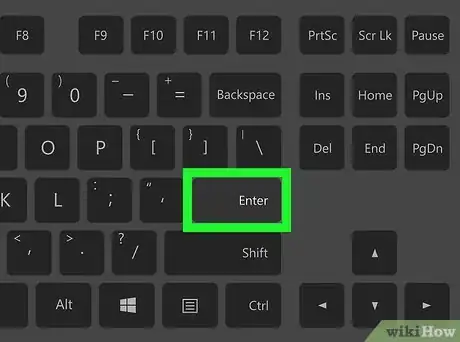

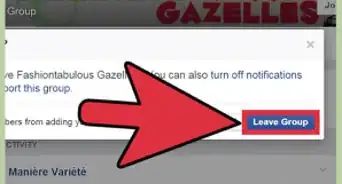
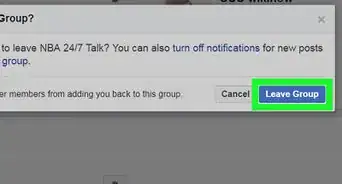












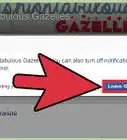
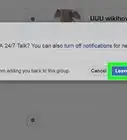


Il Content Management Team di wikiHow controlla con cura il lavoro dello staff di redattori per assicurarsi che ogni articolo incontri i nostri standard di qualità. Questo articolo è stato visualizzato 24 482 volte